USB 설치 미디어를 이용하여 Windows 10 설치할 경우 아래의 과정을 참고하시기 바랍니다.

※참고로 설치 과정에서 터치패드나 마우스가 동작이 안된다면 파란색 글씨로 표시한 키보드 단축키를 눌러 진행하시기 바랍니다.
1. BIOS 설정 변경 후 USB 설치 미디어로 부팅이 진행되면, Windows Boot Manager 화면이 표시됩니다.
[Windows Setup (64-bit)]를 선택하세요.
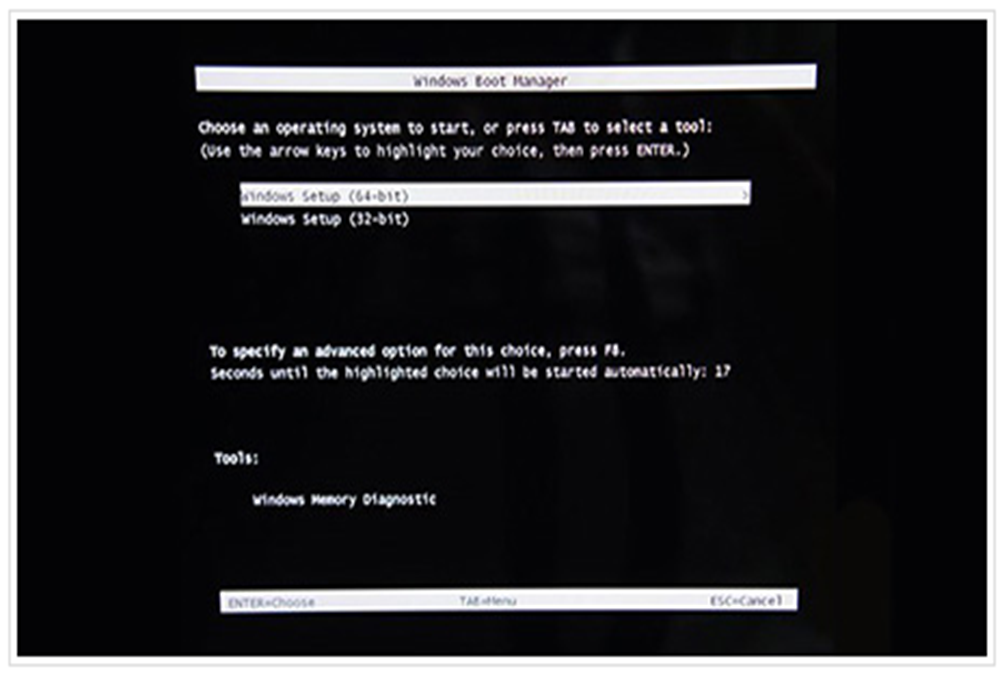
2. 설치 과정이 나타나면 Windows에 적용할 설치 언어 및 기본 설정을 입력한 후 [다음] 버튼을 선택(키보드: Alt + N)하세요.
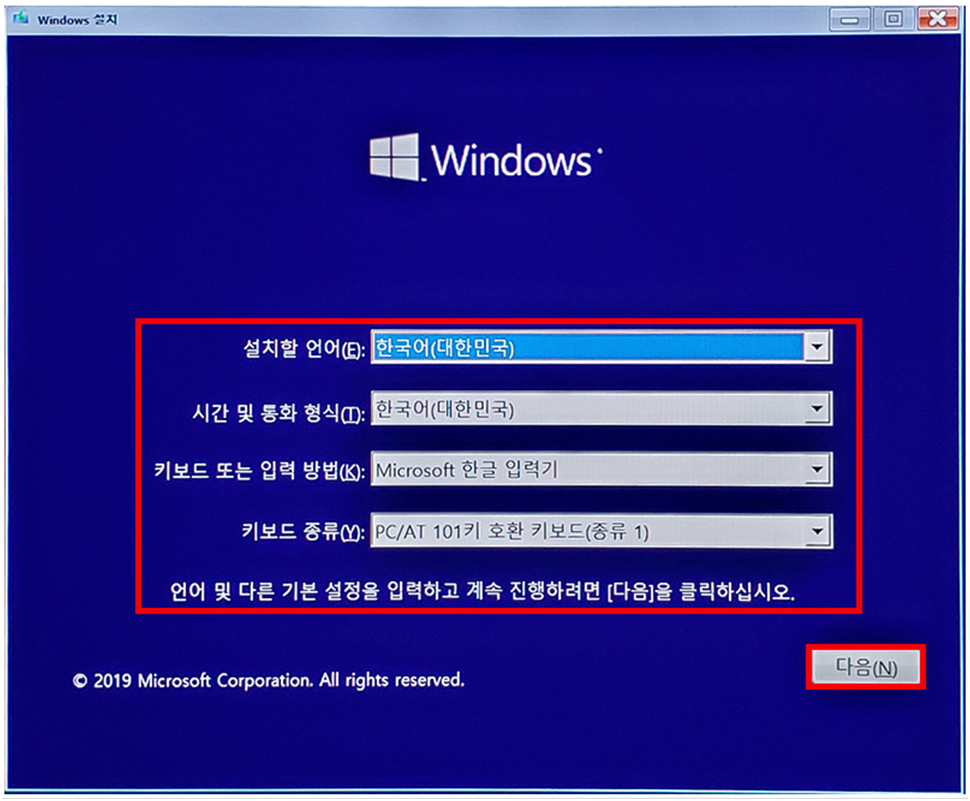
3. [지금 설치] 버튼을 선택(키보드 : Alt + I)하세요.
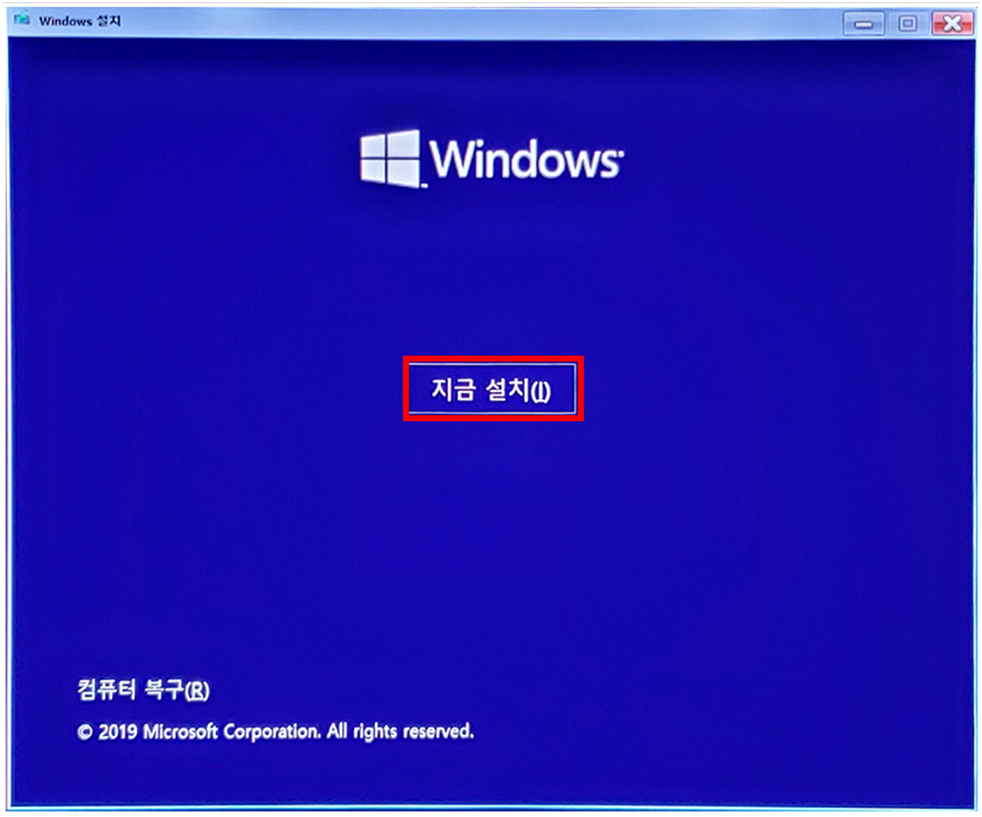
4. 설치 프로그램 준비가 끝나면 Windows 제품 키 입력 창(키보드 : Tab키를 이용하여 선택)이 표시되며, Windows 제품 키를 입력한 후 [다음]버튼을 선택(키보드 : Alt + N)하세요.
※ 운영체제가 설치되지 않은[프리도스] PC를 구입한 경우는 Windows 제품 키를 MS사를 통해 개별 구매 하신 후 해당 정보를 입력하시기 바랍니다.
※ Windows 제품 키가 없는 경우 [제품 키가 없음] (키보드 : Alt + I)을 눌러 설치 후 정품 인증을 하실 수 있습니다.
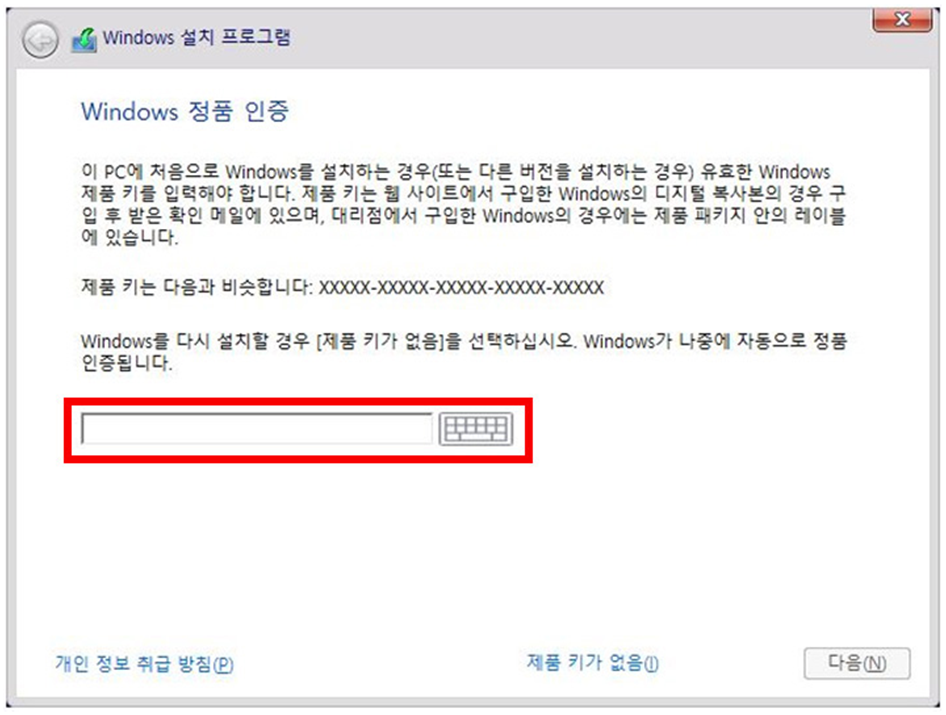
5. 구입한 Windows 제품 키에 맞는 Windows 버전을 선택한 후 [다음]버튼을 선택(키보드 : Alt + N)하세요.
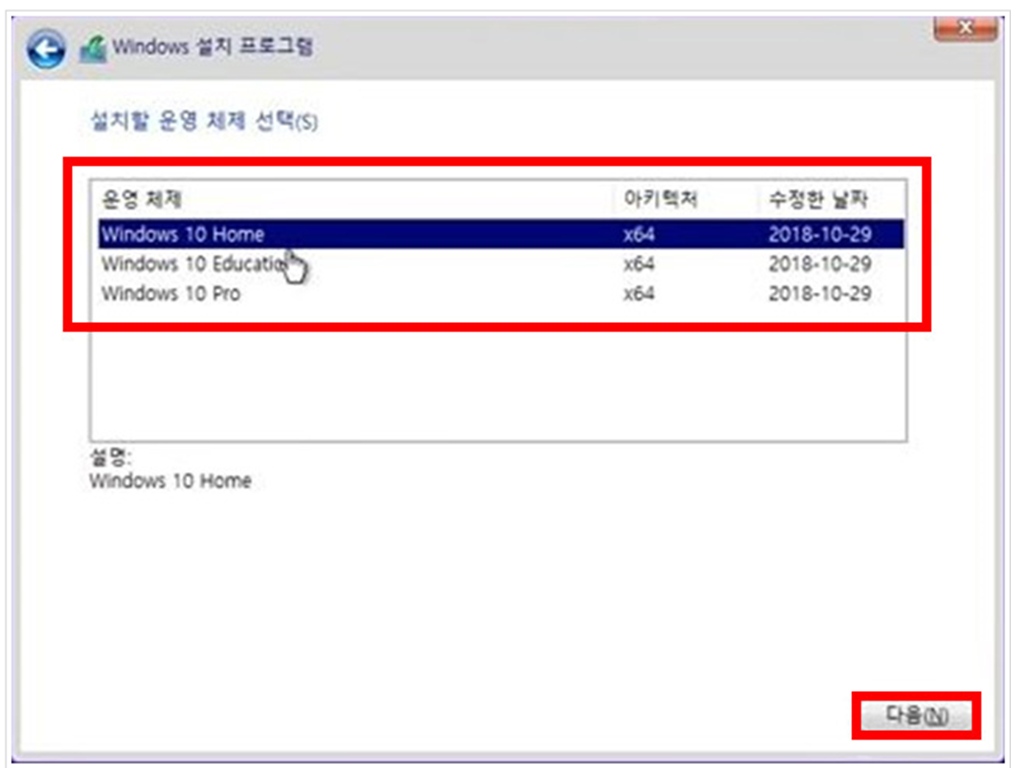
6. [관련 통지 및 사용 조건]창에서 [동의함 (키보드 : Alt + A)]을 체크 후 [다음] 버튼을 선택 (키보드 : Alt + N)하세요.
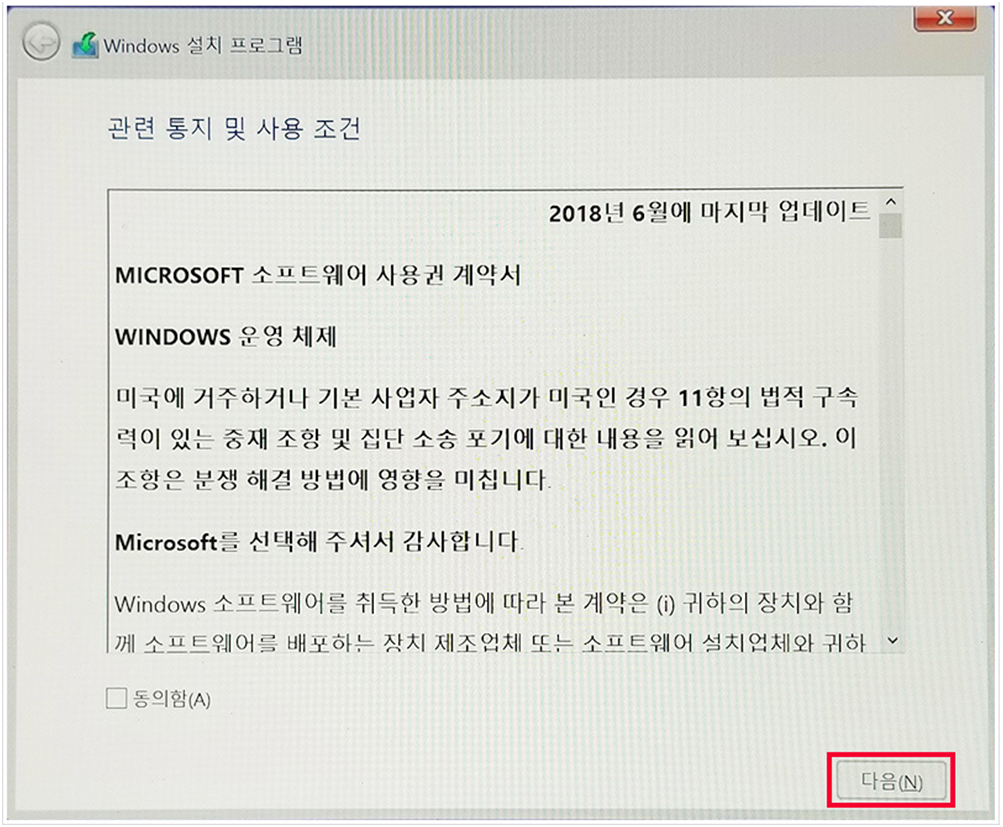
7. 설치 유형에서 [사용자 지정:Windows만 설치(고급)]을 선택(키보드: Alt + C)하세요.
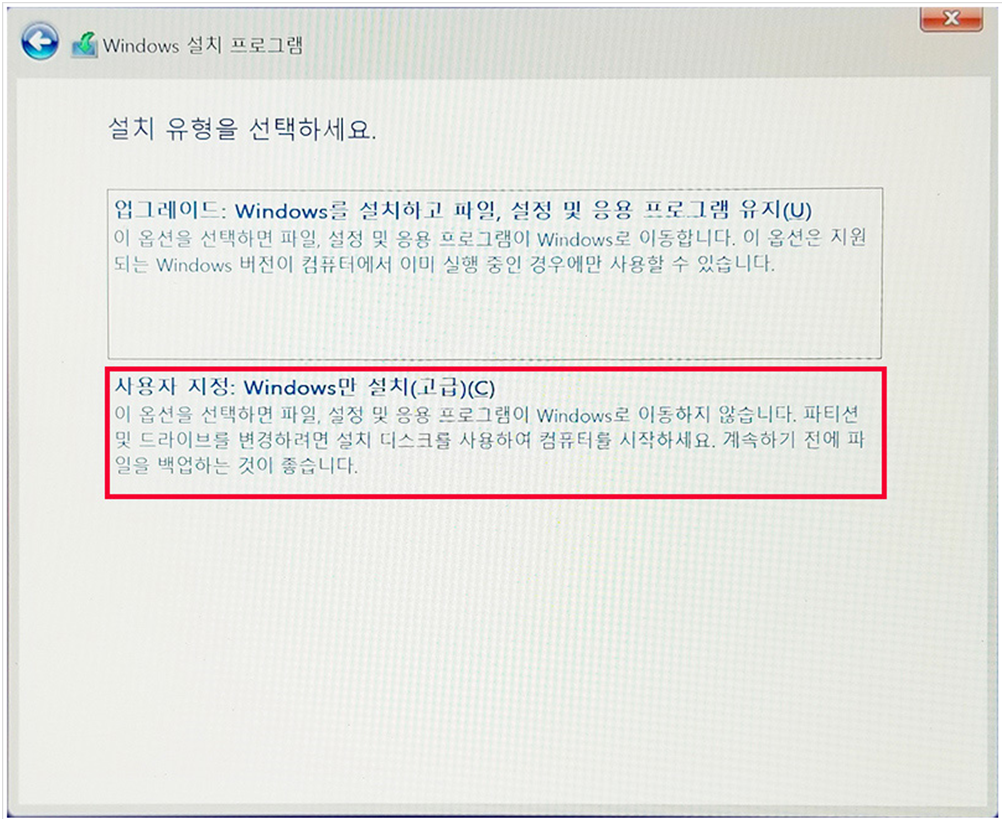
8. Windows 설치 위치 지정에서는 파티션 나누기 및 삭제가 가능합니다.
설치할 공간을 선택한 후 [다음] 버튼을 선택(키보드: Alt + N)하세요.
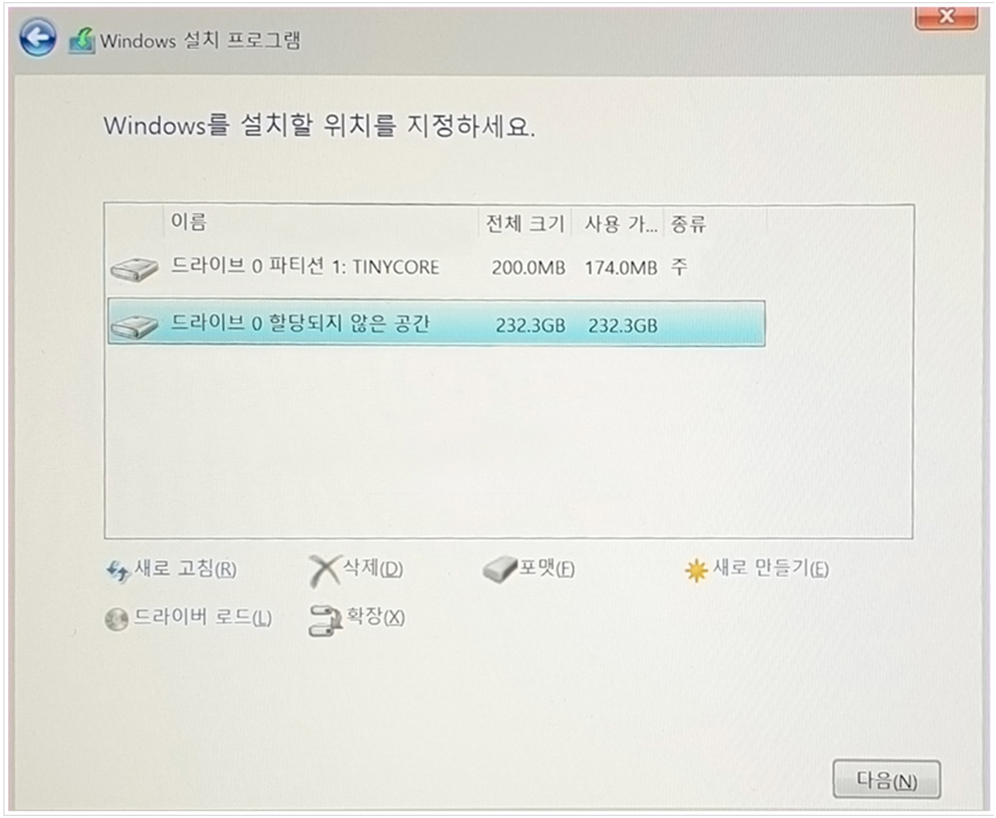
9. Windows 설치가 진행됩니다.
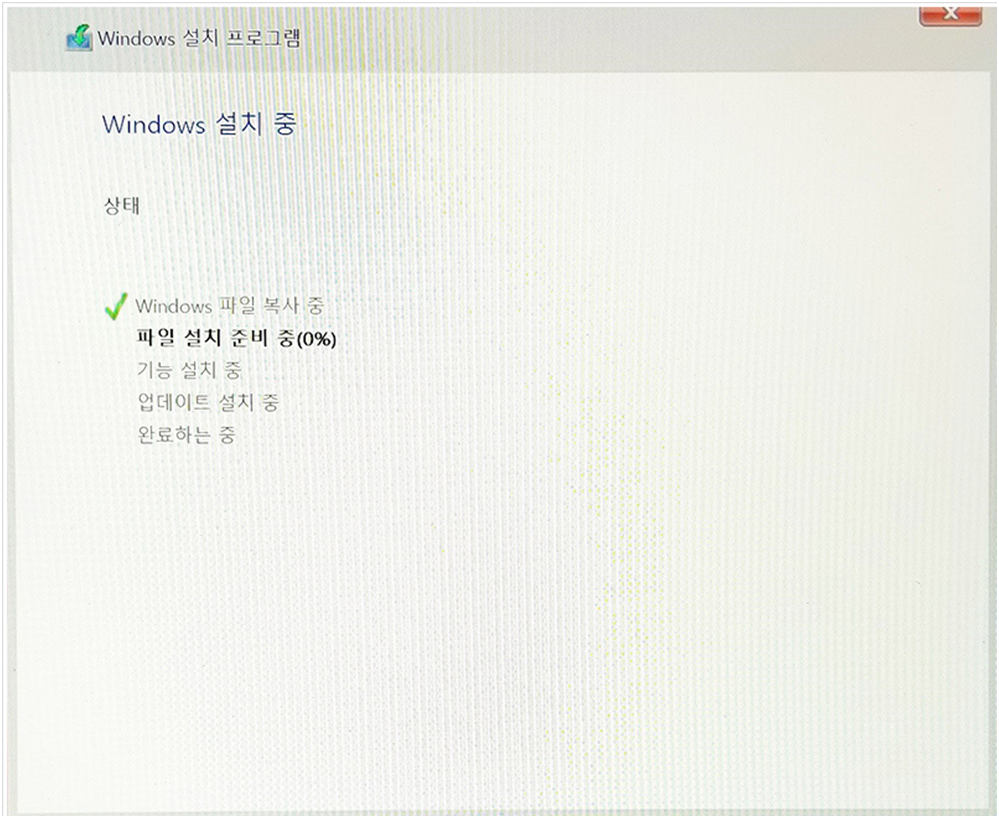
※ 설치하는 과정 중 PC가 여러번 다시 시작할 수 있으며, 시스템 환경에 따라 다소 시간이 걸릴 수 있습니다.
10. 설치가 완료되면 PC가 다시 시작 됩니다.
USB 로 부팅 후 윈도우10 설치 방법에 대해서 궁금하시다면 위의 내용을 확인해 보시기 바랍니다.
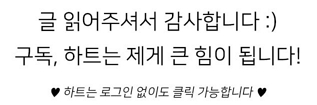
'소프트웨어 > 원도우' 카테고리의 다른 글
| Windows 10 정품인증 하는 방법 (0) | 2023.07.11 |
|---|---|
| PC에서 유튜브 동영상 다운로드하는 방법 (1) | 2023.07.09 |
| 윈도우 10을 SSD로 마이그레이션하는 방법 (1) | 2023.07.06 |
| 원도우 10 USB 설치미디어 만들기 (0) | 2023.07.03 |
| IPTIME(아이피타임) 공유기 와이파이 설정 방법 (0) | 2023.07.02 |



